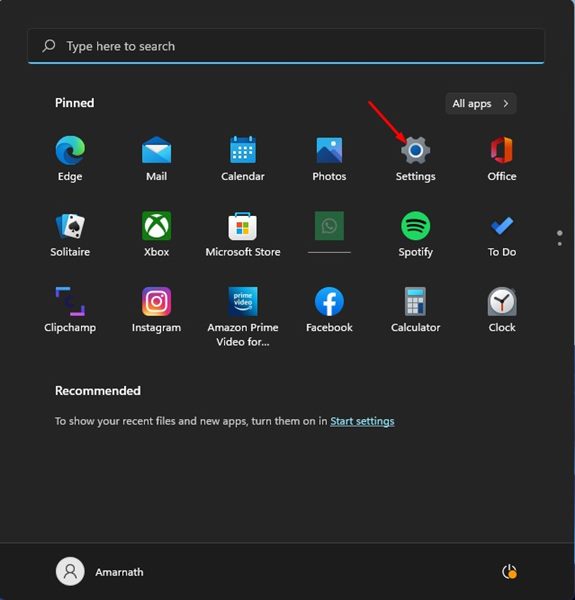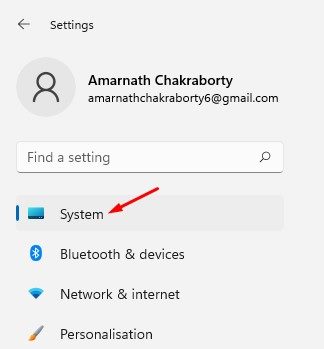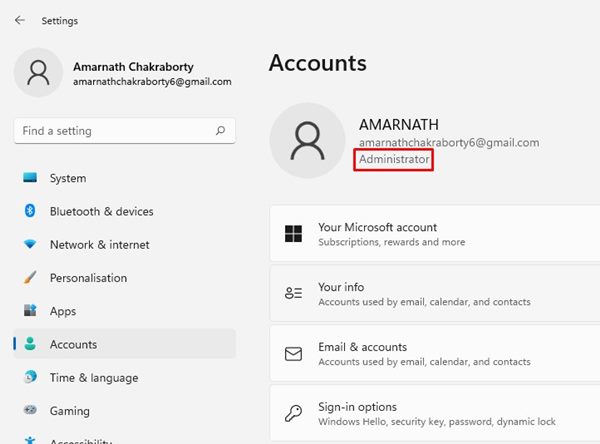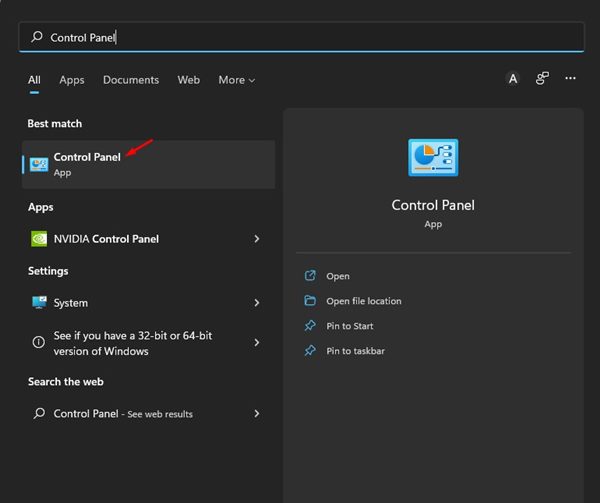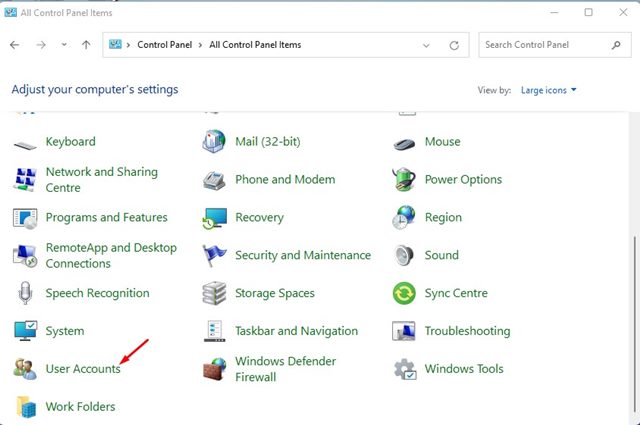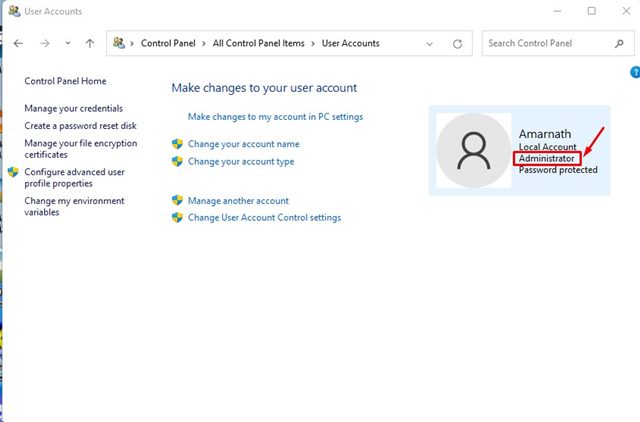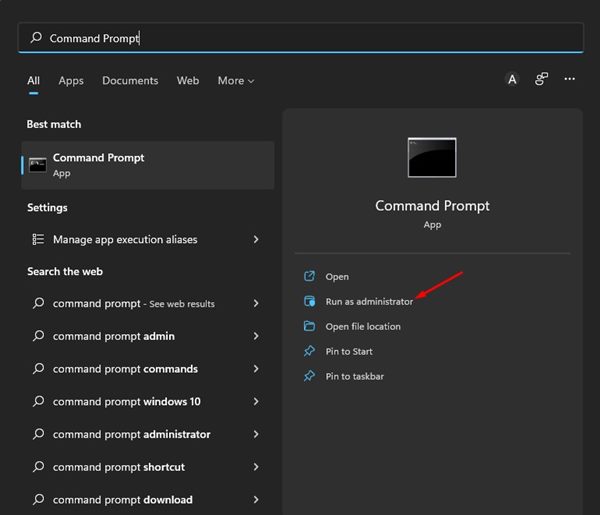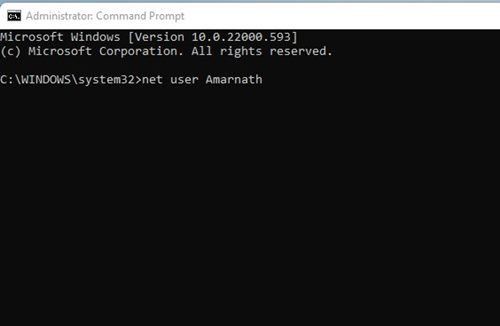При внесении определенных изменений в системные настройки в Windows 11 вы могли столкнуться с запросом UAC с просьбой подтвердить действие. Приглашение UAC появляется, когда вы пытаетесь сделать что-то, требующее прав администратора.
Да, вы можете отключить запросы UAC в Windows 11, но это не лучший вариант, поскольку это создаст множество угроз безопасности. Другой вариант — включить учетную запись администратора в Windows 11, при этом запросы UAC будут обходить.
Однако перед включением учетной записи администратора в Windows 11 сначала необходимо проверить, есть ли у вас уже права администратора в Windows 11 или нет. Хотя учетную запись администратора в Windows 11 необходимо включить вручную, все же лучше проверить, включена ли она уже.
Содержание
3 способа проверить, есть ли у вас права администратора в Windows 11
Следовательно, если вы хотите проверить, есть ли у вас права администратора в Windows 11, вы попали на правильную страницу. Здесь мы рассказали о четырех различных методах проверки наличия у вас прав администратора в Windows 11. Давайте проверим.
1) Проверьте тип учетной записи в настройках
В этом методе мы будем использовать приложение «Настройки» Windows 11, чтобы проверить, является ли учетная запись пользователя учетной записью администратора. Вот несколько простых шагов, которые вам нужно выполнить.
1. Прежде всего нажмите меню «Пуск» Windows 11 и выберите Настройки.
2. В приложении «Настройки» перейдите на вкладку Система, как показано ниже.
3. На правой панели вы увидите данные учетной записи пользователя. Если появится текст «Администратор», это означает, что вы используете учетную запись администратора.
Вот и все! Вы сделали. Вот как вы можете проверить, есть ли у вас права администратора в Windows 11 через «Настройки».
2) Проверьте, есть ли у вас права администратора через Панель управления
В этом методе мы будем использовать панель управления, чтобы проверить, является ли учетная запись пользователя учетной записью администратора. Выполните несколько простых шагов, о которых мы рассказали ниже.
1. Прежде всего, нажмите на поиск Windows 11 и введите Панель управления. Откройте Панель управления из списка опций.
2. На панели управления нажмите Учетные записи пользователей.
3. На странице «Учетные записи пользователей» посмотрите на правую сторону. Если ваша учетная запись является учетной записью администратора, под именем учетной записи пользователя вы увидите текст «Администратор».
Вот и все! Вот как можно проверить наличие у вас прав администратора в Windows 11 с помощью утилиты «Панель управления».
3) Проверьте, является ли ваша учетная запись Windows 11 учетной записью администратора через CMD
В этом методе мы воспользуемся утилитой командной строки, чтобы проверить, является ли учетная запись Windows 11 учетной записью администратора. Вот несколько простых шагов, которые вам нужно выполнить.
1. Прежде всего нажмите на поиск Windows 11 и введите Командная строка.
2. Щелкните правой кнопкой мыши командную строку и выберите Запуск от имени администратора
3. В командной строке введите net user accountnameи нажмите Enter.
Примечание. Замените имя учетной записи именем своей учетной записи. Например, «net user techviral».
4. Командная строка отобразит много информации. Вам необходимо проверить поле «Членство в локальной группе», чтобы проверить тип учетной записи. Если в статусе Членство в локальной группе указано *Администраторы, ваша текущая учетная запись имеет права администратора.
Вот и все! Вы сделали. Вот как вы можете проверить, есть ли у вас права администратора в Windows 11 через командную строку.
Это несколько лучших способов, которые помогут вам проверить, является ли ваша учетная запись пользователя учетной записью администратора. Если вы используете стандартную учетную запись и хотите включить учетную запись администратора .